Pomoc - Rejestr systemowy
Moduł Rejestr systemowy umożliwia usunięcie z rejestru Windows niepotrzebnych wartości i kluczy, odnoszących się do nieaktywnych aplikacji i gier komputerowych.
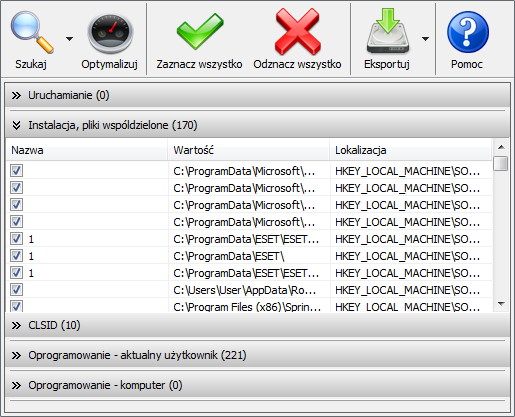
Obsługa
- W celu przeprowadzenia operacji czyszczenia rejestru systemowego naciśnij na przycisk "Szukaj", zaczekaj na zakończenie skanowania, zaznacz niepotrzebne pozycje na liście, a następnie wybierz "Optymalizuj".
- Na liście znajdziesz podstawowe dane na temat znalezionych wpisów rejestru: nazwę, wartość, lokalizację.
- Okno zostało podzielone na pięć kategorii: Uruchamianie; Instalacja, pliki współdzielone; CLSID; Oprogramowanie - aktualny użytkownik; Oprogramowanie - komputer. Możesz pokazać zawartość wybranej listy, klikając na jej nagłówek.
- W nawiasach obok nazwy kategorii wyświetla się liczba wszystkich zidentyfikowanych wpisów rejestru.
- Moduł został wyposażony w dwa tryby skanowania - podstawowy i pełny. Dostęp do drugiego z nich otrzymasz po naciśnięciu na strzałkę znajdującą się obok przycisku "Szukaj". Tryb pełny powoduje przeszukanie kluczy rejestru dotyczących oprogramowania na całym komputerze, dlatego skanowanie może trwać nieco dłużej (typowo - kilka minut).
- Jeśli chcesz zachować zawartość listy na dysku twardym, naciśnij na przycisk "Eksportuj", wybierz preferowany format (TXT, CSV, HTML), a następnie zapisz plik za pomocą standardowego okna dialogowego.
- Sortowanie danych w oknie modułu jest dostępne po kliknięciu w nagłówek kolumny. Przykład: jeśli chcesz posortować listę według wartości, naciśnij na nagłówek kolumny (tekst "Wartość"). Kolejne kliknięcie powoduje odwrócenie kolejności sortowania (z malejącego na rosnący). Domyślnie wszystkie wpisy są ułożone według atrybutu "Nazwa".
- Dwukrotne kliknięcie myszy na dowolny element listy powoduje wyświetlenie okna ze szczegółowymi informacjami.
- Jeśli chcesz wykluczyć niektóre wpisy i klucze rejestru ze skanowania, skorzystaj z mechanizmu filtrów. W tym celu naciśnij prawym przyciskiem myszy na wpis znajdujący się na liście, a następnie wybierz opcję z menu "Dodaj filtr".
Menu kontekstowe
Menu kontekstowe jest dostępne po naciśnięciu prawego przycisku myszy na dowolny wpis na liście.
- Szczegóły - wyświetla okno z właściwościami wybranej wartości rejestru.
- Kopiuj - menu umożliwiające skopiowanie do schowka systemowego potrzebnych informacji.
- Zaznacz wszystko - zaznacza wszystkie wpisy na liście.
- Odznacz wszystko - zaznacza wszystkie wpisy na liście.
- Dodaj filtr - menu pozwala na zdefiniowanie wykluczeń (filtrów) dla zadanych wartości i kluczy rejestru.

